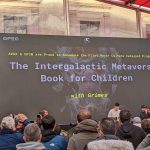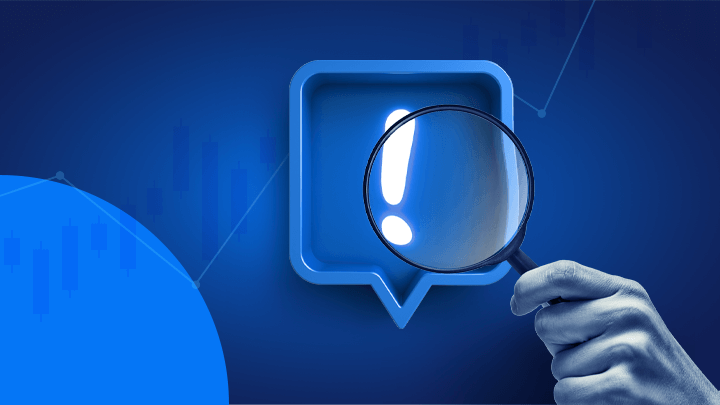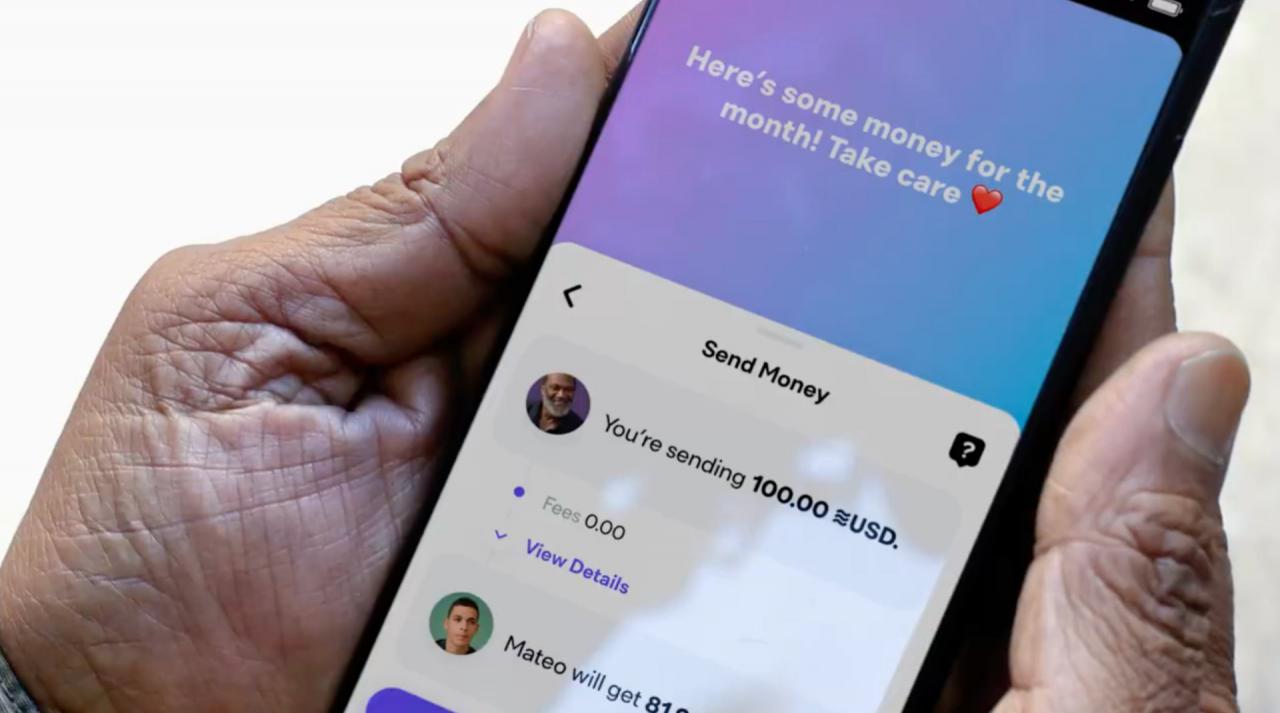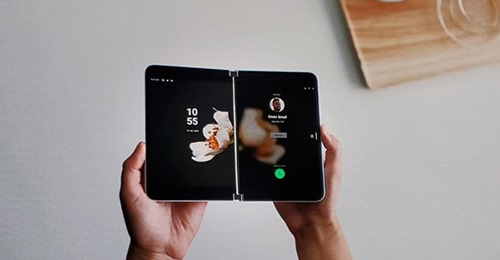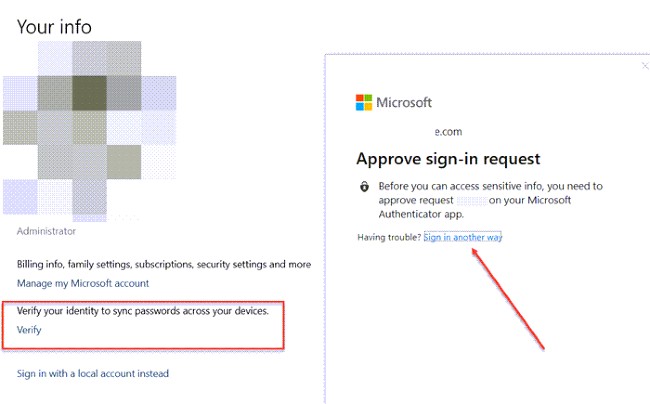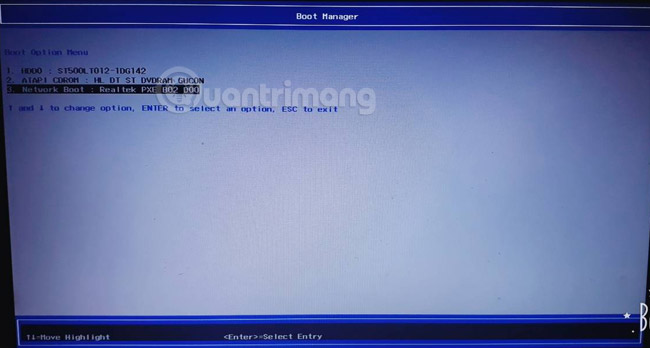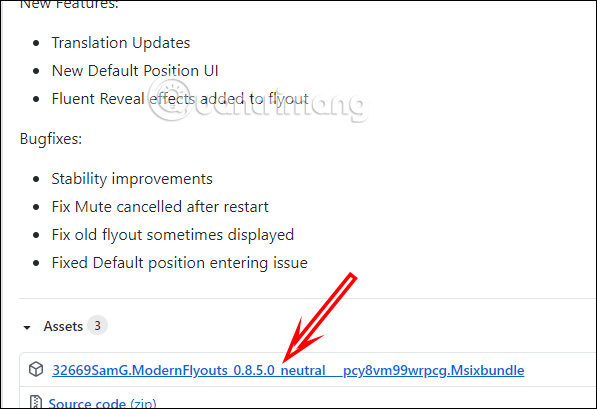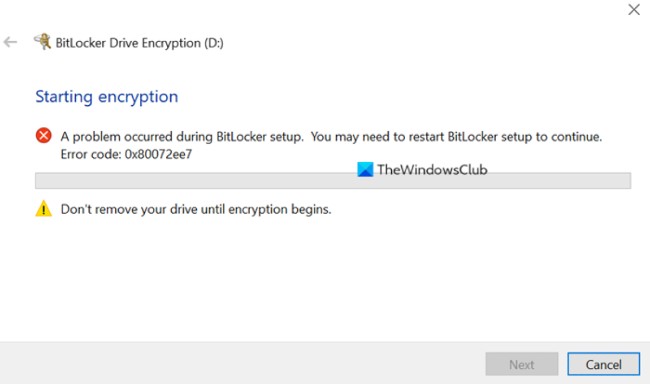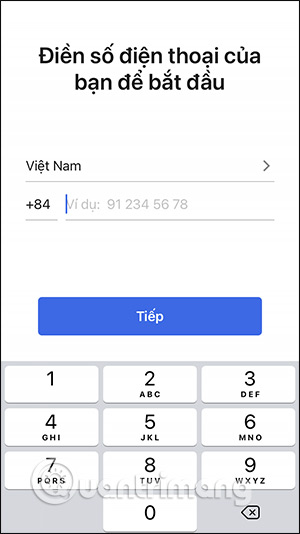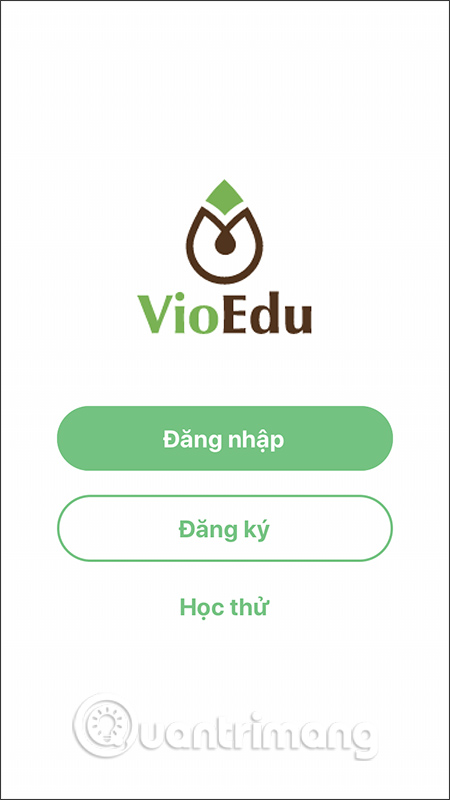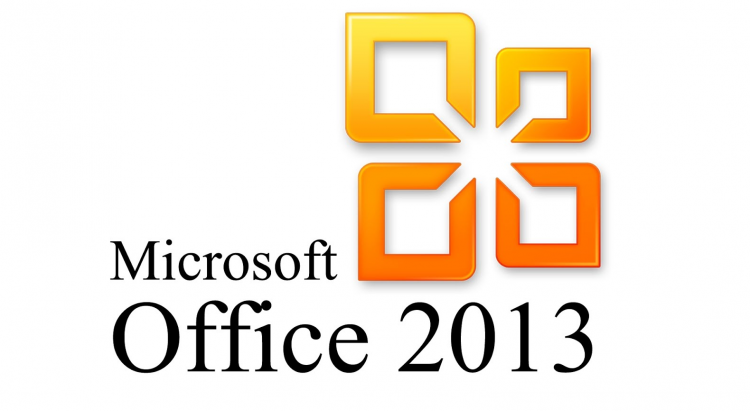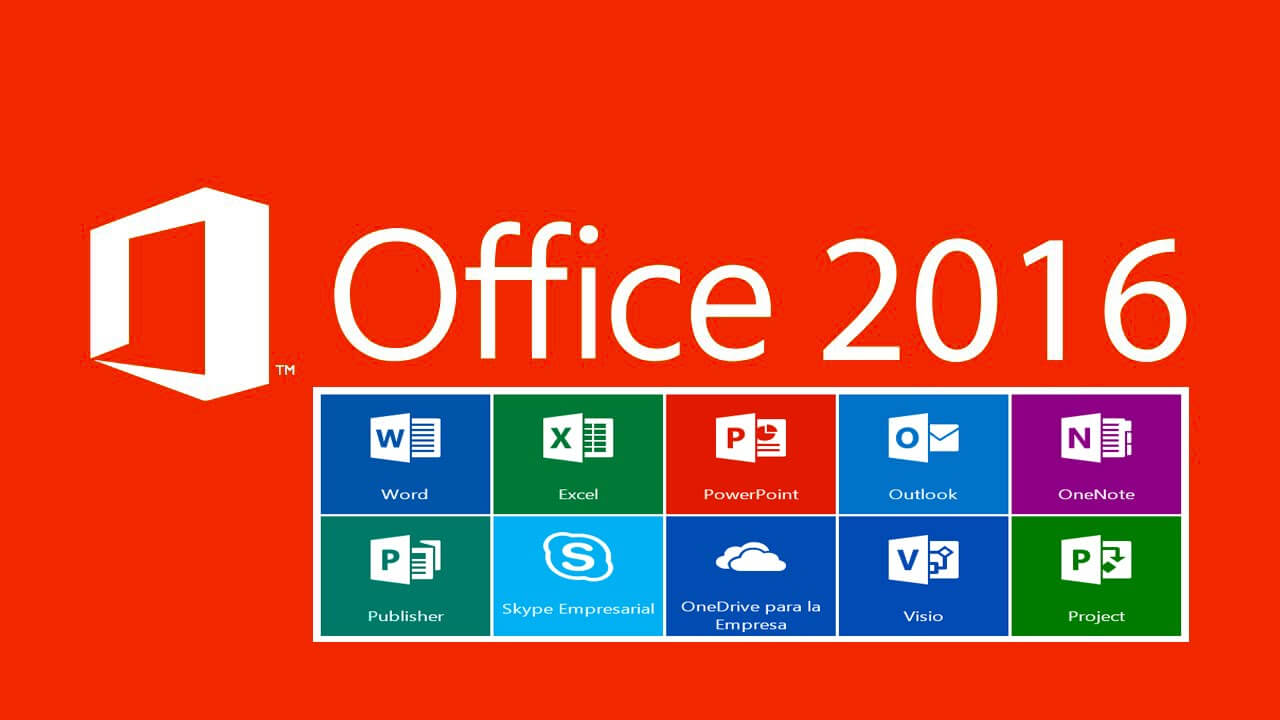Cách reset và chạy lại chỉ mục tìm kiếm trên Windows 10
- 👉Tại sao các bạn nên mở TK bên StarTrader
- Tìm hiểu chi tiết giấy phép và cách kiểm tra giấy phép sàn Forex mới nhất
- Forex signals: Signal forex là gì? Phần mềm tín hiệu forex mới nhất
- Những tiết lộ bất ngờ tại Hội nghị Bitcoin 2022, có đến 3 quốc gia đang xem xét Bitcoin làm tiền tệ
Theo mặc định, Windows sẽ sử dụng chỉ mục khi tìm kiếm để cung cấp kết quả tìm kiếm nhanh hơn. Chỉ mục tìm kiếm chỉ bao gồm vị trí người dùng đã chọn. Những vị trí này có thể được lọc theo loại file (phần mở rộng file), thuộc tính file và nội dung file muốn lập chỉ mục.
Chỉ mục sử dụng dịch vụ Windows Search và chạy dưới dạng tiến trình Searchindexer.exe trong nền. Chỉ mục sẽ tự động chạy lại (rebuild) và cập nhật những thay đổi trong các vị trí đã chọn kể từ khi chỉ mục cuối được chạy lại để tăng độ chính xác của kết quả tìm kiếm. Theo mặc định, tốc chỉ mục bị giảm do hoạt động người dùng. Nếu máy tính đang chạy không tải, sau đó tốc độ chỉ mục sẽ trở về tốc độ tối đa để chỉ mục nhanh hơn.
Nếu kết quả nhận được bị thiếu, không hợp lệ hoặc không đúng, chỉ mục có thể không được cập nhật. Bạn có thể tự chạy lại chỉ mục để buộc nó cập nhật.
Bài viết này sẽ hướng dẫn các bạn cách reset và chạy lại chỉ mục tìm kiếm thủ công để có kết quả tìm kiếm chính xác trong Windows 10.
Bạn cần đăng nhập với tư cách quản trị để chạy lại chỉ mục.
1. Chạy lại chỉ mục tìm kiếm trong Indexing Options
Bước 1. Mở Control Panel, click vào icon Indexing Options và đóng Control Panel.
Bước 2. Click vào nút Advanced.
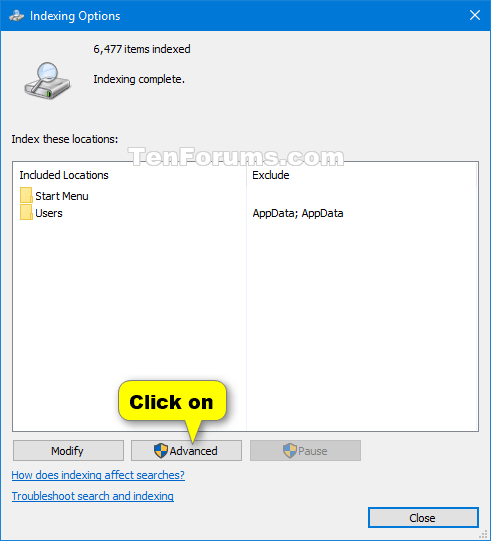
Bước 3. Trong tab Index Settings, click vào nút Rebuild trong Troubleshooting.
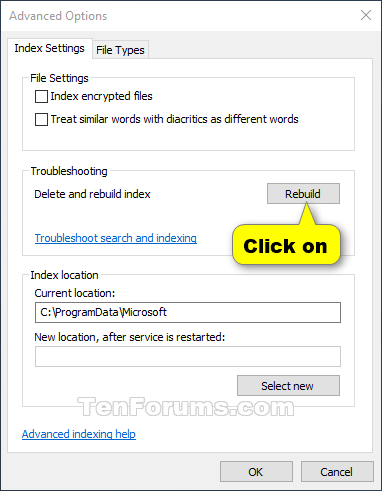
Bước 4. Click vào Ok để xác nhận.
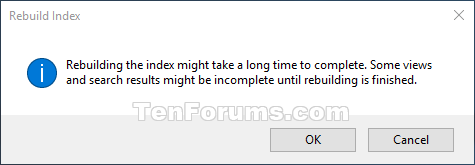
Bước 5. Chỉ mục bây giờ đang được chạy lại.
Lưu ý: Quá trình chạy lại chỉ mục có thể mất một thời gian để hoàn thành. Nếu cần, bạn có thể click vào Pause để dừng chạy lại chỉ mục.
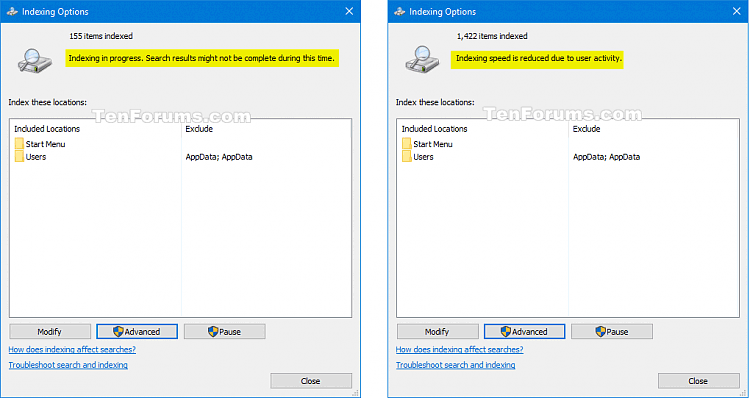
Bước 6. Khi hoàn tất, click vào Close.
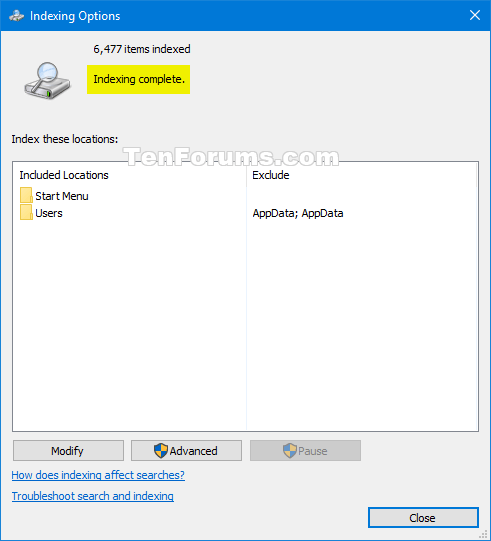
2. Chạy lại chỉ mục tìm kiếm sử dụng file BAT
Lưu ý: File .bat dưới đây chứa những lệnh này sẽ chạy lại chỉ mục tìm kiếm.
Code:
@echo off net stop wsearch del "%ProgramData%\Microsoft\Search\Data\Applications\Windows\Windows.edb" :wsearch net start wsearch IF NOT %ERRORLEVEL%==0 (goto :wsearch) ELSE goto :END :END
Bước 1. Tải file .bat theo liên kết dưới đây.
https://www.tenforums.com/attachments/tutorials/147615d1502120033-rebuild-search-index-windows-10-a-rebuild_search_index.bat
Bước 2. Lưu file .bat về desktop.
Bước 3. Bỏ chặn file .bat.
Bước 4. Click chuột phải vào file .bat và click vào Run as administrator.
Bước 5. Khi được UAC nhắc, click vào Yes để đồng ý.
Bước 6. Chỉ mục tìm kiếm sẽ bắt đầu chạy lại trong nền.
3. Reset và chạy lại chỉ mục tìm kiếm sử dụng file .bat
Lưu ý: File .bat dưới đây chứa những lệnh này sẽ reset vị trí được chỉ mục về mặc định và chạy lại chỉ mục tìm kiếm.
Code:
@echo off net stop wsearch REG ADD "HKLM\SOFTWARE\Microsoft\Windows Search" /v SetupCompletedSuccessfully /t REG_DWORD /d 0 /f del "%ProgramData%\Microsoft\Search\Data\Applications\Windows\Windows.edb" :wsearch net start wsearch IF NOT %ERRORLEVEL%==0 (goto :wsearch) ELSE goto :END :END
Bước 1. Tải file .bat theo liên kết dưới đây.
https://www.tenforums.com/attachments/tutorials/147614d1502120033-rebuild-search-index-windows-10-a-reset_and_rebuild_search_index.bat
Các bước tiếp theo, thực hiện tương tự như từ Bước 2 đến Bước 6 trong Cách 2.
Chúc các bạn thực hiện thành công!